Geminiは、Googleが開発した画期的なテキストベースの生成AIモデルです。
今回は、このテキストベースのAIを使って画像を作成する方法をお知らせします。
この強力なツールを使えば、テキストプロンプトから魅力的な画像を瞬時に生成できます。
Geminiを活用すれば、アイデアをビジュアル化したり、クリエイティブな作品を作ったりできるでしょう。
シンプルな操作で画像生成
Geminiで画像を生成する方法はいたってシンプルです。
プロンプトで画像を生成したい内容を指示するだけで、AIが理解してそれに基づいた画像を瞬時に生成します。
しかし、プロンプトは英語で入力する必要があり、日本語だとエラーが発生します。
つまり、画像の説明部分は英語で入力しなければなりません。
具体例で学ぶ画像生成
例えば、「A photorealistic painting of a majestic lion standing on a
rock」と入力すると、岩の上に立つ壮大なライオンの写実的な絵画を生成します。
「An abstract painting with swirls of red, yellow and blue」なら、赤、黄、青の渦巻く抽象画を出力してくれるでしょう。
プロンプトを工夫すれば、さまざまなスタイルの画像を生成できます。
「A surreal landscape with melting clocks in the style of Salvador
Dali」と入力すれば、サルバドール・ダリ風の時計が溶けた超現実的な風景画が描かれます。
「A cyberpunk city with neon lights and flying cars」なら、ネオンと飛行車が特徴的なサイバーパンク都市の姿をイメージングできます。
次の画像は、猫が多肉諸物を見つめている画像や高知県の四万十川の赤鉄橋を英語に翻訳して Gemini に描いてもらったものです。
Geminiの注意点
ただし、Geminiには人物の描写が苦手な点があります。
人物のディテールが生成しにくく、エラーになりがちです。
また、アスペクト比の指定もできないので、画像の比率を細かく制御することはできません。
Geminiの可能性
Geminiの真価は、プロンプトをどれだけ詳細に指定できるかにあります。
気分や雰囲気、画風やスタイル、被写体の表情や動作まで細かく指定できるため、本当に自分の求めるイメージに近い画像を生成できるのです。
アイデアを形にしたいクリエイターにとって、Geminiはまさに夢のようなツールです。
文章だけでは伝えきれない発想を、視覚的に表現できるからです。写真や絵が苦手な人でも、思い描くイメージを簡単に画像化できてしまうのが Geminiの魅力です。
是非、Geminiに挑戦して、自分の想像力を自由に形にしてみてください。
プロンプトをうまく工夫すれば、これまでにない斬新な画像を生み出せるかもしれません。
ただし、です。
創造力を解き放ち、Geminiの可能性を堪能してみてはいかがでしょうか。
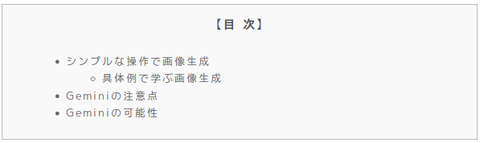

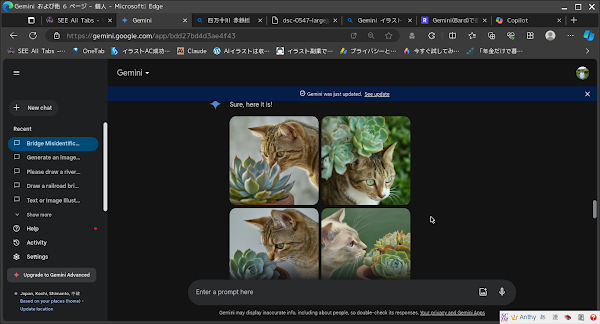

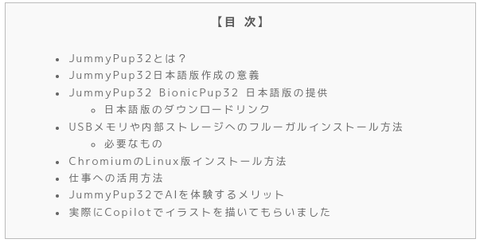














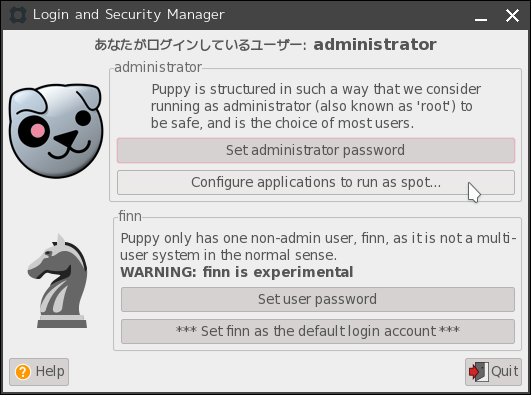









![13 [さよならWinようこそLinux]32bit軽量日本語版OSを構築する意義](https://resize.blogsys.jp/899bbd94845f0dbc6317ae3cfcaa03c535aaf1cc/crop1/120x120_ffffff/https://livedoor.blogimg.jp/live01_mizobuchi-nowindows/imgs/b/4/b46404c0-s.png)
![12[さよならWinようこそLinux]pcでandroidの環境を実現するPrimeOSをインストールして仕事に活用する方法!](https://resize.blogsys.jp/73467bf384d902fc0a6b052cd53037cf2665e357/crop1/120x120_ffffff/https://livedoor.blogimg.jp/live01_mizobuchi-nowindows/imgs/5/6/564f27cb-s.png)
![11 [さよならWinようこそLinux]軽量Linux Q4OSのインストール後、MS Edgeのアプリを利用して仕事に活かす!](https://resize.blogsys.jp/6177f59b5bc08dd94fdf0d1698ae3d3b8da5d919/crop1/120x120_ffffff/https://livedoor.blogimg.jp/live01_mizobuchi-nowindows/imgs/4/c/4c932926-s.png)





